
터미널의 기본 배경색은 하얀색입니다.
이러한 터미널의 하얀 배경색도 자주 사용하다보면 식상하게 느껴지기만 합니다.
그럼 이러한 배경색을 다른 색으로 변경하는 방법에 대하여 알아보도록 하겠습니다.
배경색 변경하기
터미널에서 마우스 오른쪽 버튼을 클릭한 후, [속성보기]를 선택합니다.

속성창에서 [설정] 클릭 후 원하는 프로파일을 선택하면 됩니다.

Grass 프로파일을 선택한 화면입니다.

Homebrew 프로파일을 선택한 화면입니다.

터미널을 실행할 때 해당 프로파일로 열기
하지만, 이렇게 프로파일을 사용하여 배경색을 변경한 후 터미널을 다시 실행하면 원래대로 하얀 배경식의 기본 화면이 뜨는 것을 확인할 수 있습니다.
그럼 새로운 터미널을 열 때도 항상 원하는 프로파일로 열리도록 설정해 보도록 하겠습니다.
터미널의 환경설정을 클릭한 후 [일반]을 선택합니다.
[시작 시 열기}에서 원하는 프로파일을 선택합니다.

[Homebrew]를 선택해 보겠습니다.

이제 터미널창을 다시 실행하면 내가 선택한 프로파일을 사용하여 열리는 것을 확인할 수 있습니다.
새로운 프로파일 생성하기
기존에 제공되는 프로파일이 아닌 본인이 원하는 프로파일을 생성할 수 있습니다.
터미널의 환경설정을 클릭한 후 [프로파일]을 선택합니다.

[+] 버튼을 클릭하면 새로운 프로파일을 만들 수 있습니다.
여기서 [텍스트], [윈도우]] 탭을 선택하여 원하는 프로파일을 만들면 됩니다.

이제 터미널의 배경화면을 마음대로 변경하여 터미널을 컬러풀하게 사용해보기 바랍니다.
반응형
'OS X Tip' 카테고리의 다른 글
| 맥에서 애플로고 간단하게 입력하기 (0) | 2015.03.20 |
|---|---|
| 클립보드를 사용하지 않는 텍스트 자르기/붙이기 단축키 (0) | 2015.03.11 |
| 터미널의 파일목록을 컬러로 표시하자 (2) | 2015.03.06 |
| Finder에서 잘라내기 및 붙여넣기 (2) | 2015.03.05 |
| 문서편집기에서 단축키로 이동하고 선택하기 (0) | 2015.03.04 |
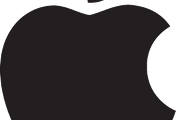



댓글